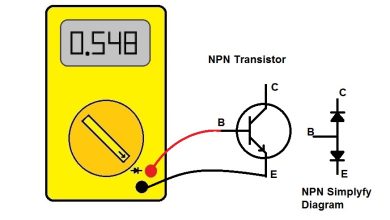Comment supprimer définitivement un compte Skype : Guide complet
Skype est l’une des applications de messagerie et de communication les plus populaires au monde, utilisée par des millions de personnes pour passer des appels vidéo, des appels vocaux et échanger des messages instantanés. Toutefois, il peut arriver qu’une personne souhaite se débarrasser de son compte Skype, que ce soit en raison d’un manque d’utilisation, de préoccupations concernant la confidentialité, ou simplement parce qu’elle préfère utiliser une autre plateforme. Ce guide complet vous expliquera étape par étape comment supprimer définitivement un compte Skype.
1. Comprendre la différence entre désactiver et supprimer un compte Skype
Avant de commencer le processus de suppression, il est essentiel de comprendre la différence entre « désactiver » un compte Skype et « le supprimer » définitivement.

-
Désactivation du compte Skype : Cela rend votre compte inactif, mais vous pouvez le réactiver ultérieurement en vous reconnectant. La désactivation ne supprime pas vos informations personnelles ou votre historique d’appels.
-
Suppression du compte Skype : Supprimer un compte Skype entraîne la suppression permanente de toutes les informations associées, y compris vos contacts, votre historique d’appels et vos messages. Une fois cette option choisie, il est impossible de récupérer votre compte et les informations qui y sont liées.
2. Préparer votre compte avant la suppression
Avant de supprimer votre compte Skype, il est recommandé de prendre quelques précautions pour éviter toute perte accidentelle d’informations importantes.
-
Sauvegarde des informations importantes : Si vous avez des contacts ou des messages que vous souhaitez conserver, assurez-vous de les sauvegarder. Vous pouvez, par exemple, exporter l’historique de vos conversations ou les transférer vers une autre application.
-
Vérification des abonnements payants : Si vous avez un abonnement Skype Premium ou tout autre service payant, veillez à annuler vos abonnements avant de supprimer votre compte. Vous pouvez le faire via la section « Abonnements » de Skype ou directement depuis votre compte Microsoft, qui gère les paiements pour Skype.
-
Déconnexion de vos appareils : Pour garantir la suppression complète de votre compte, il est préférable de vous déconnecter de tous les appareils sur lesquels vous êtes connecté(e) à Skype. Cela inclut votre téléphone, votre tablette et votre ordinateur.
3. Suppression d’un compte Skype via l’interface de Microsoft
Skype fait partie de la famille Microsoft, ce qui signifie que vous devez passer par le site Web de Microsoft pour supprimer définitivement votre compte Skype. Voici les étapes détaillées pour procéder à la suppression :
Étape 1 : Se connecter à votre compte Microsoft
-
Accédez au site de Microsoft : Ouvrez votre navigateur et rendez-vous sur la page d’accueil de Microsoft (https://account.microsoft.com).
-
Connectez-vous à votre compte Microsoft : Utilisez l’adresse e-mail et le mot de passe associés à votre compte Skype pour vous connecter. Si vous avez oublié votre mot de passe, vous pouvez le réinitialiser via le lien « Mot de passe oublié » sur la page de connexion.
Étape 2 : Accéder à la page de gestion du compte
-
Une fois connecté, allez dans la section « Sécurité » ou « Mon compte » (selon l’interface).
-
Vous y trouverez une option « Fermer votre compte » ou « Supprimer le compte ». Cliquez dessus pour commencer le processus de suppression de votre compte Skype.
Étape 3 : Suivre les instructions de suppression
-
Vérification de l’identité : Vous serez invité à vérifier votre identité en saisissant un code de sécurité envoyé à votre adresse e-mail ou à votre numéro de téléphone. Cela garantit que seule la personne légitime peut procéder à la suppression du compte.
-
Lire les informations de suppression : Avant de confirmer la suppression, il est essentiel de lire toutes les informations importantes concernant la suppression de votre compte. Assurez-vous de bien comprendre que toutes les données associées au compte Skype seront perdues de manière permanente.
-
Confirmer la suppression : Si vous êtes certain de vouloir supprimer votre compte, cliquez sur le bouton de confirmation. Vous recevrez un message vous informant que la suppression de votre compte a bien été demandée.
Étape 4 : Attendre le délai de réactivation (si applicable)
Microsoft applique un délai de 60 jours avant la suppression définitive de votre compte. Cela vous permet de récupérer votre compte si vous changez d’avis. Si vous vous reconnectez à votre compte dans ce délai, la suppression sera annulée et votre compte sera réactivé.
4. Suppression d’un compte Skype via l’application mobile
Si vous préférez utiliser l’application Skype sur votre smartphone ou votre tablette, le processus est également assez simple, bien que la suppression finale du compte nécessite toujours de passer par le site de Microsoft. Voici comment procéder depuis l’application :
-
Ouvrir Skype : Lancez l’application Skype sur votre appareil mobile.
-
Accéder aux paramètres : Touchez votre photo de profil ou votre icône en haut de l’écran pour ouvrir le menu des paramètres.
-
Sélectionner « Paramètres » : Dans le menu, sélectionnez « Paramètres » et faites défiler vers le bas pour trouver l’option « Fermer le compte ».
-
Redirection vers Microsoft : Vous serez redirigé vers la page de gestion de compte Microsoft dans votre navigateur. À partir de là, vous pourrez suivre les étapes détaillées ci-dessus pour supprimer définitivement votre compte.
5. Supprimer les autres services associés au compte
Si vous avez lié votre compte Skype à d’autres services Microsoft (comme OneDrive, Outlook, Xbox Live, etc.), vous devrez également décider si vous souhaitez supprimer ou conserver ces services. Si vous supprimez votre compte Microsoft, vous perdrez l’accès à tous les services associés.
6. Alternatives à la suppression du compte Skype
Si vous n’êtes pas sûr de vouloir supprimer définitivement votre compte, il existe des alternatives moins drastiques :
-
Désactiver temporairement votre compte : Si vous voulez simplement faire une pause sans perdre vos informations, vous pouvez choisir de désactiver votre compte Skype.
-
Supprimer seulement votre profil Skype : Vous pouvez choisir de supprimer uniquement votre profil Skype tout en conservant votre compte Microsoft. Cela supprimera vos informations personnelles de Skype, mais vous conserverez l’accès à d’autres services Microsoft.
Conclusion
La suppression d’un compte Skype peut sembler un processus complexe, mais avec les bonnes étapes et précautions, elle peut être effectuée rapidement et en toute sécurité. Avant de supprimer définitivement votre compte, assurez-vous d’avoir sauvegardé toutes les informations importantes et d’avoir annulé vos abonnements payants. Enfin, n’oubliez pas que la suppression du compte est irréversible après 60 jours, alors prenez bien le temps de réfléchir à votre décision.